- משתמשים לא יכולים מרחוק התחבר למחשבים אישיים כאשר המחשב שלך לא הצליח להתחבר לשגיאה אחרת במסוף.
- מדריך זה לפתרון בעיות כולל כמה מהתיקונים הסבירים יותר עבור הבעיה שהמחשב שלך לא הצליח להתחבר.
- אם אתה צריך לתקן בעיות אחרות של Windows 10, עיין ב רכזת שגיאות של Windows 10.
- תוכל למצוא מדריכים אחרים לפתרון בעיות עבור שולחן עבודה מרוחק קשרים אצלנו דף חיבור לשולחן עבודה מרוחק.

תוכנה זו תשמור על מנהלי ההתקנים שלך, ובכך תשמור עליך מפני שגיאות מחשב נפוצות ותקלות חומרה. בדוק את כל הנהגים שלך כעת בשלושה שלבים פשוטים:
- הורד את DriverFix (קובץ הורדה מאומת).
- נְקִישָׁה התחל סריקה למצוא את כל הנהגים הבעייתיים.
- נְקִישָׁה עדכן מנהלי התקנים כדי לקבל גרסאות חדשות ולהימנע מתקלות במערכת.
- DriverFix הורד על ידי 0 קוראים החודש.
Windows 10 Pro's חיבור לשולחן עבודה מרוחק מאפשר למשתמשים להתחבר מרחוק למחשב.
עם זאת, א שולחן עבודה מרוחק סוגיית הקשר מתעוררת עם זה הודעת שגיאה מתעוררת עבור משתמשים מסוימים: המחשב שלך לא הצליח להתחבר להפעלת מסוף אחרת. כתוצאה מכך, משתמשים אינם יכולים להתחבר למחשבים מרוחקים.
מה לעשות אם המחשב שלך לא הצליח להתחבר לסשן קונסולות אחר?
1. חידשו את כתובת ה- IP שלכם ושטפו את ה- DNS
- לחץ על הקלד כאן לחיפוש כפתור (זה עם סמל הזכוכית המגדלת) על גבי שורת המשימות של Windows 10.
- ואז נכנסים cmd (או שורת פקודה) כמקלדת החיפוש.
- לאחר מכן, לחץ באמצעות לחצן העכבר הימני על שורת הפקודה ובחר באפשרות הפעל כמנהל אפשרות עבורו.
- הזן את הפקודות הבאות לפי סדר רשימתם ולחץ על Enter אחרי כל אחת מהן:
ipconfig / שחרור
ipconfig / flushdns
ipconfig / חידוש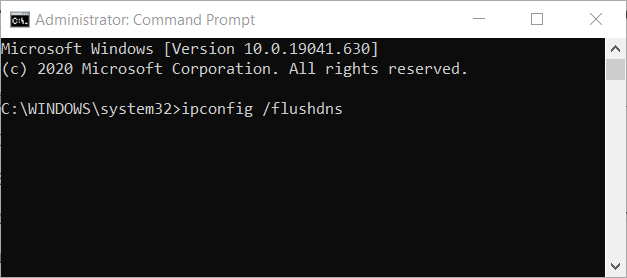
- ואז צא מה- שורת פקודהוהפעל מחדש את המחשב האישי.
2. הוסף משתמש בשולחן עבודה מרוחק
- הפעל את הפעלה על ידי לחיצה על מקש Windows + קיצור המקשים R לאביזר זה.
- לאחר מכן הקלד sysdm.cpl בחלון של Run ולחץ בסדר כדי לפתוח את החלון שמוצג ישירות למטה.
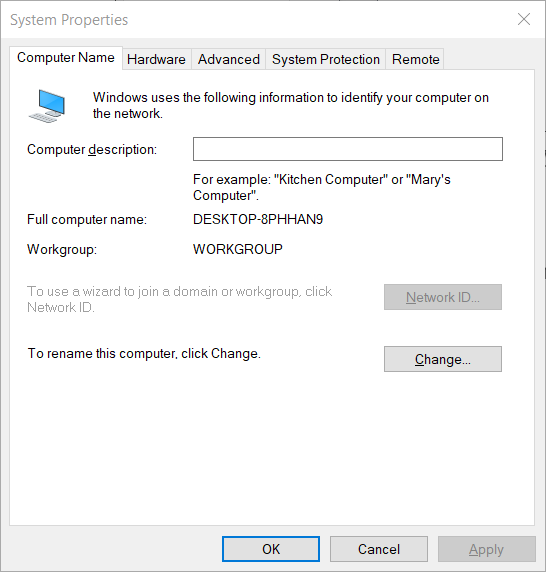
- לחץ על מְרוּחָק הכרטיסייה.

- וודא כי שניהם אפשר חיבורים מרוחקים ו אפשר חיבורים מרוחקים רק ממחשבים שבהם פועל שולחן עבודה מרוחק עם אימות מקומי ברשת ההגדרות נבחרות.
- לחץ על בחר משתמשים לַחְצָן.
- לאחר מכן לחץ על לְהוֹסִיף אוֹפְּצִיָה.
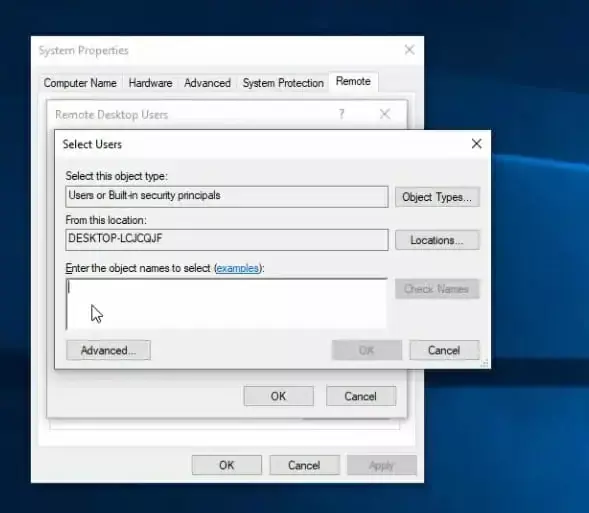
- לחץ על מִתקַדֵם לַחְצָן.
- לחץ על תמצא עכשיו אפשרות לבחור להוסיף חשבון משתמש שהנושא מתעורר אליו.
- ואז לחץ בסדר לצאת.
3. כבה את חומת האש של Windows
- פתח את כלי החיפוש על ידי לחיצה על מקשי Windows ו- S בו זמנית.
- קֶלֶט חומת אש לתיבת החיפוש.
- נְקִישָׁה חומת האש של Windows Defender כדי לפתוח את היישומון בצילום ישירות למטה.
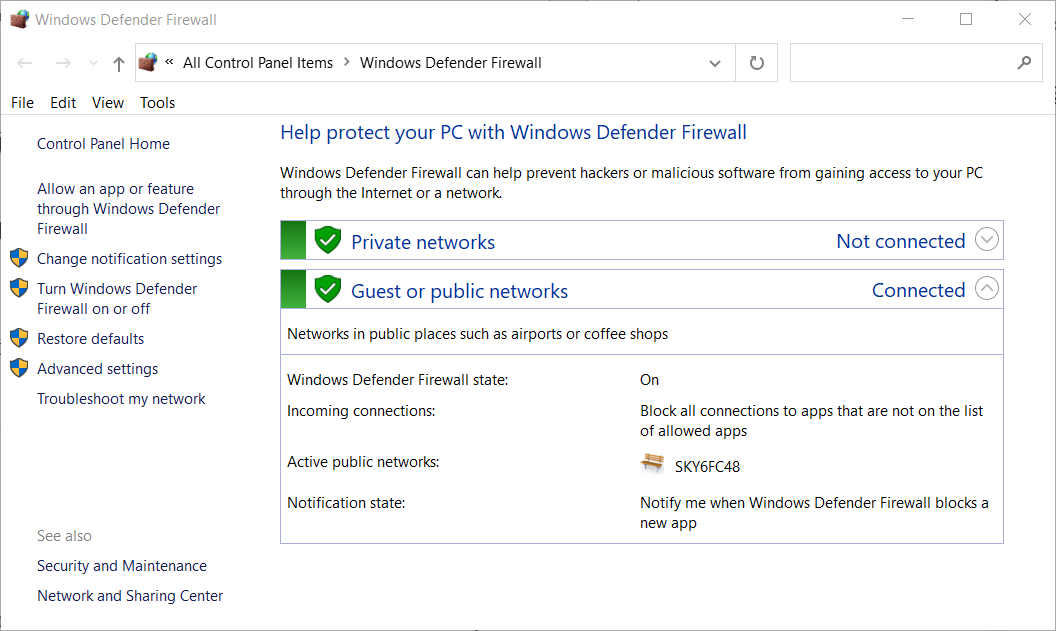
- ואז לחץ הפעל או כבה את חומת האש של Windows Defender כדי לפתוח אפשרויות נוספות.
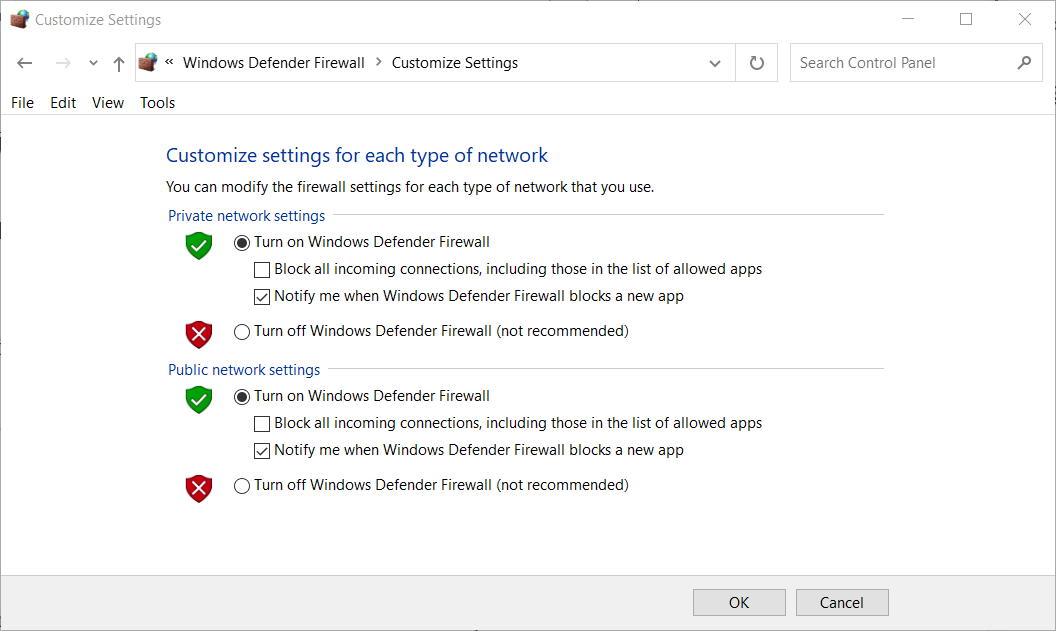
- בחר את שניהם כבה את חומת האש של Windows Defender כפתורי רדיו.
- נְקִישָׁה בסדר כדי לסגור את החלון.
- אם כיבוי חומת האש פותר את הבעיה, לחץ על אפשר יישום או תכונה דרך חומת האש של Windows Defenderמשמאל ליישומון לוח הבקרה של WDF.
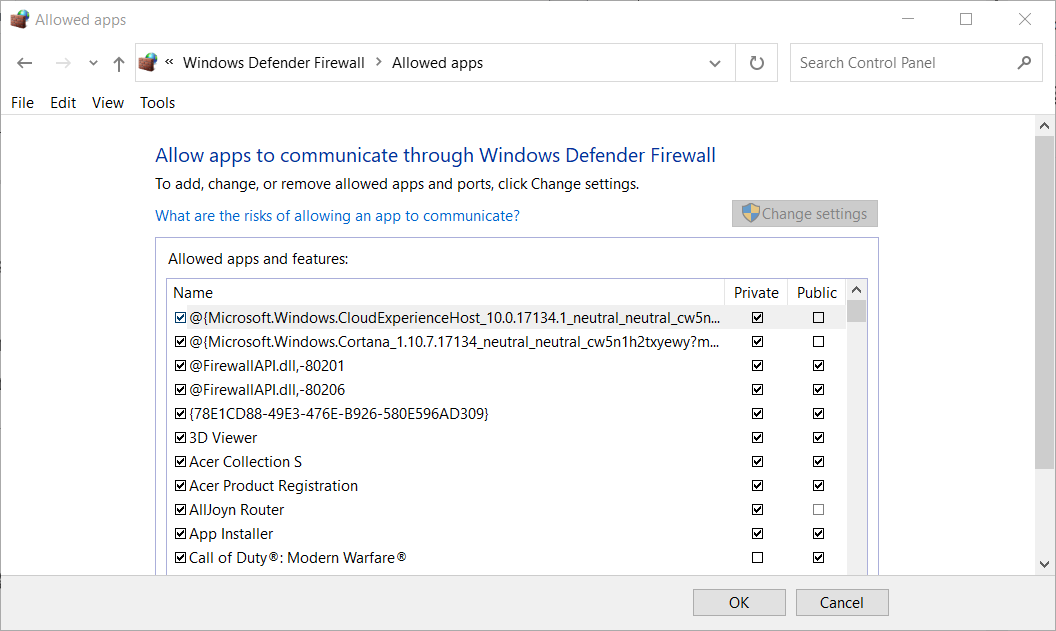
- לחץ על שינוי הגדרות לַחְצָן.
- בחר את כל תיבות הסימון עבור שולחן עבודה מרוחק בחלון היישומים המותרים.
- לחץ על בסדר כדי לאשר את ההגדרות החדשות של חומת האש של Windows Defender.
4. הסר או השבת את לקוח חומת האש של מיקרוסופט עבור שרת ISA
- פתח את החלון של Run.
- סוּג appwiz.cpl בתיבה פתח ולחץ על בסדר אוֹפְּצִיָה.
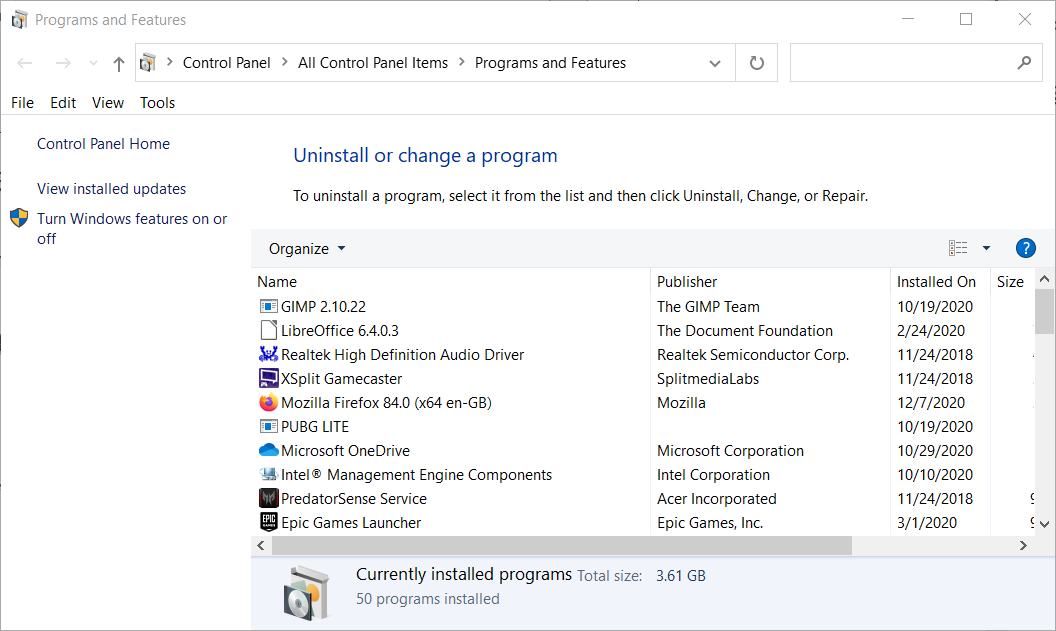
- בחר לקוח חומת האש של מיקרוסופט ברשימת התוכנות.
- נְקִישָׁה הסר התקנה ו כן כדי לאשר.
אלה כמה מההחלטות שאושרו באופן נרחב יותר, שלעתים קרובות יכולות לתקן את המחשב שלך לא יכול להתחבר לשגיאת מסוף אחרת.
לא בהכרח מובטח שהם יתקנו את הנושא לכולם, אבל בהחלט ההחלטות האלה שוות זריקה.
שאלות נפוצות
אופן השימוש שלנו פוסט חיבורי שולחן עבודה מרוחק מספק פרטים נוספים על אופן השימוש בשולחן עבודה מרוחק.
אתה יכול להפעיל הפעלה של שולחן עבודה מרוחק מההגדרות כפי שמתואר בהפעלה שלנו פוסט לשולחן עבודה מרוחק.
בעיות חיבור לפרוטוקול שולחן עבודה מרוחק יכול להיווצר בגלל חסימות חומת אש או כאשר למחשבים המרוחקים והמקומיים יש מתאמי רשת עם אותה כתובת IP.

![הייתה בעיה בהתחברות ל- OneDrive [תיקון]](/f/98eaf00070d3253893b775cd0a6695a0.jpg?width=300&height=460)
